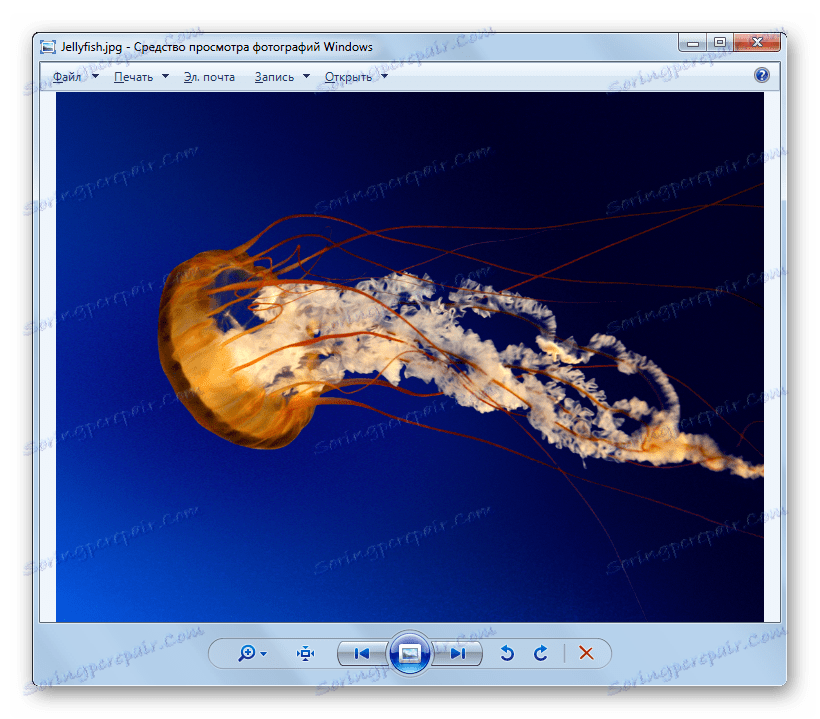فتح الصور بتنسيق JPG
ربما يكون تنسيق الصور الأكثر شيوعًا هو JPG ، التي اكتسبت شعبية بسبب التوازن الأمثل بين درجة ضغط البيانات وجودة العرض. دعونا نكتشف مع أي من حلول البرمجيات يمكنك عرض الرسومات مع هذا التمديد.
محتوى
برنامج للعمل مع JPG
مثل الكائنات في أي تنسيق رسومي آخر ، يمكن عرض JPG باستخدام تطبيقات خاصة للعمل مع الصور. ولكن هذا لا يستنفد قائمة البرامج التي يمكنك من خلالها فتح صور من النوع المحدد. سوف ندرس بالتفصيل التطبيقات التي تعرض صور JPG ، وسندرس أيضًا الخوارزمية لتنفيذ هذه العملية.
الطريقة 1: XnView
لنبدأ بوصف كيفية فتح JPG من العارض برنامج XnView .
- بدء XnView. انقر فوق "ملف" وانقر فوق "فتح ..." .
- تقوم shell بالبحث عن الملف وتحديده. حدد موقع JPG. حدد الكائن وانقر فوق "فتح" .
- يتم عرض الرسم في علامة تبويب مختلفة في shell XnView.
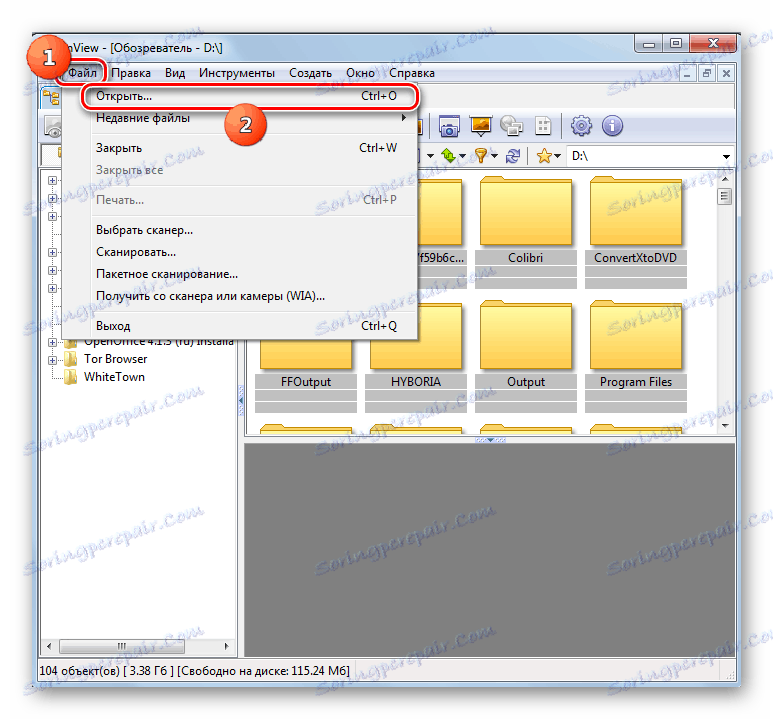
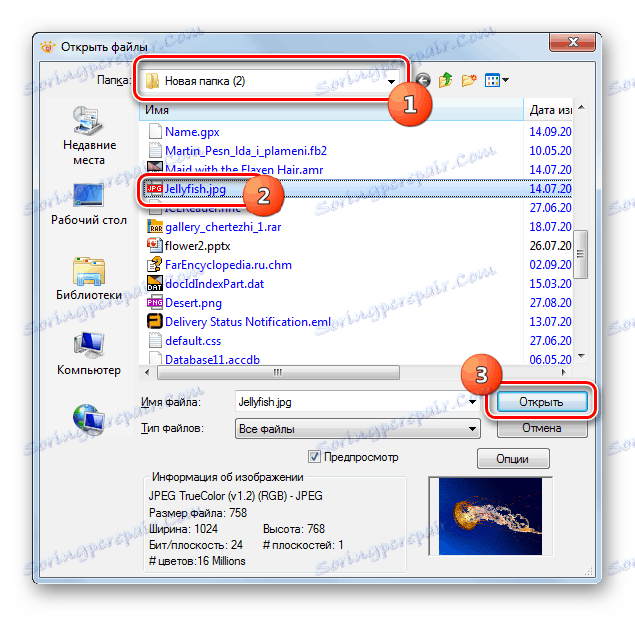
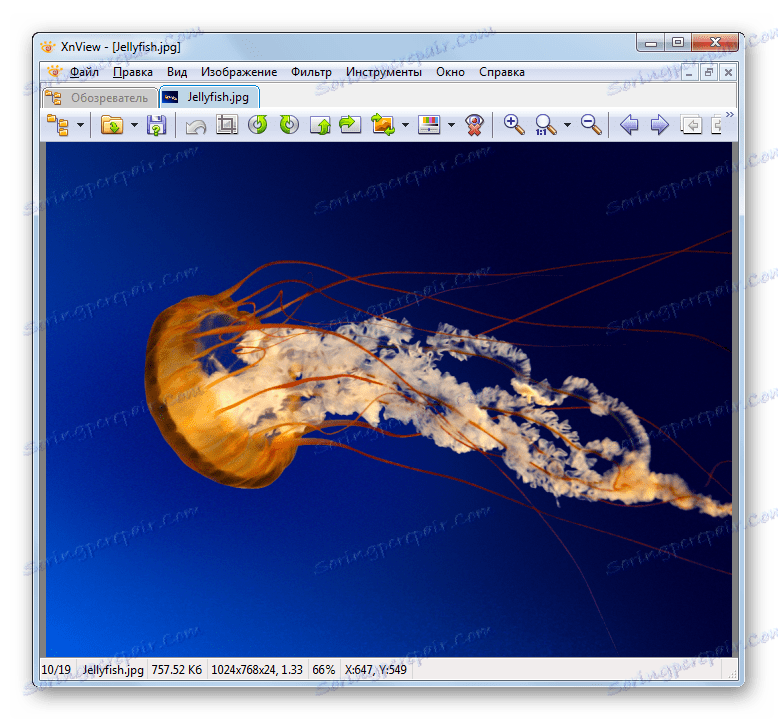
الطريقة 2: عارض FastStone
عارض الصور المشهور التالي ، الذي نصف فيه الخطوات لفتح صور التنسيق الذي يتم دراسته ، هو Faststown عارض .
- تفعيل البرنامج. أسهل طريقة للانتقال إليه في نافذة اختيار الملف هي النقر على الرمز في شكل دليل على شريط الأدوات.
- بعد تشغيل النافذة المحددة ، أدخل الدليل الذي توجد فيه الصورة. بعد وضع علامة عليه ، استخدم "فتح" .
- يتم فتح الرسم في الجزء السفلي الأيسر من مدير الملفات المضمنة FastStone ، والمخصص للمعاينة. على اليمين سيتم فتح دليل الصورة التي نحتاجها. لعرض الرسم في وضع ملء الشاشة ، انقر فوق الكائن المناظر.
- يتم فتح الصورة في FastStone على كامل عرض الشاشة.
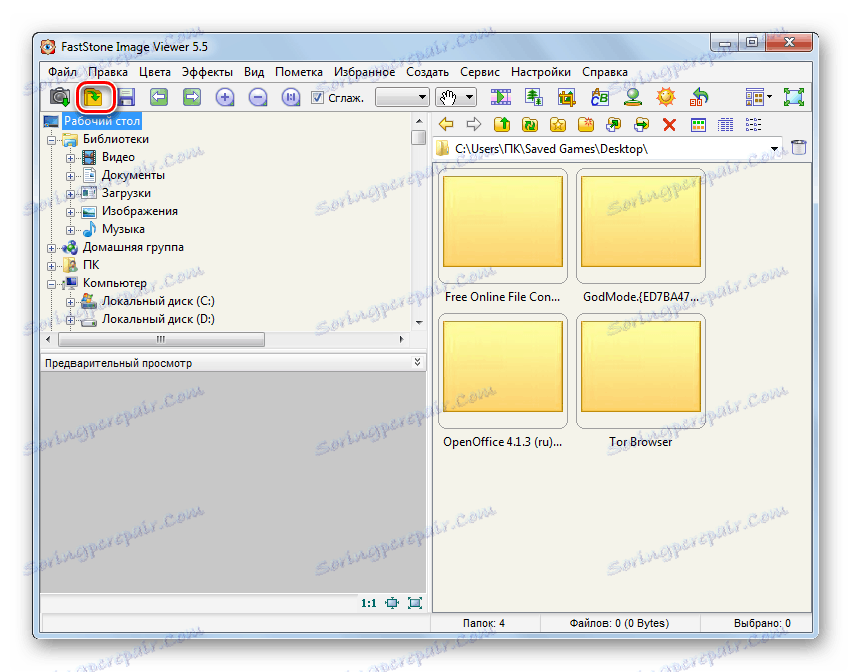
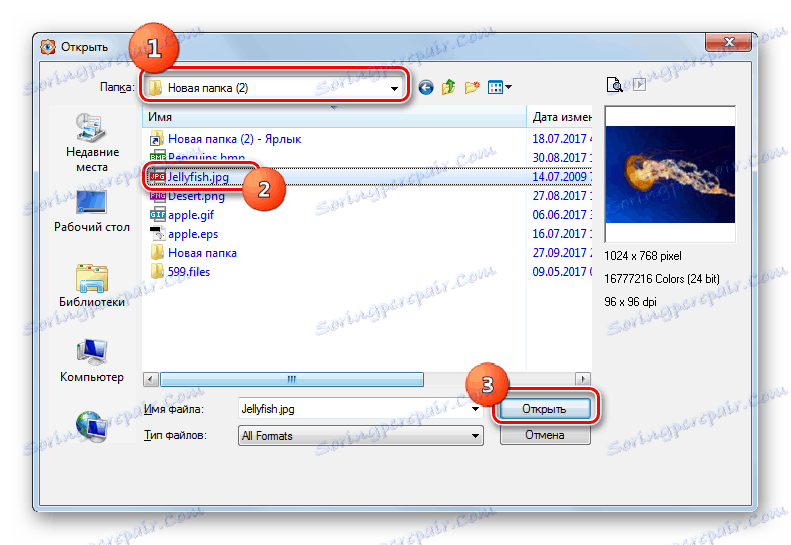
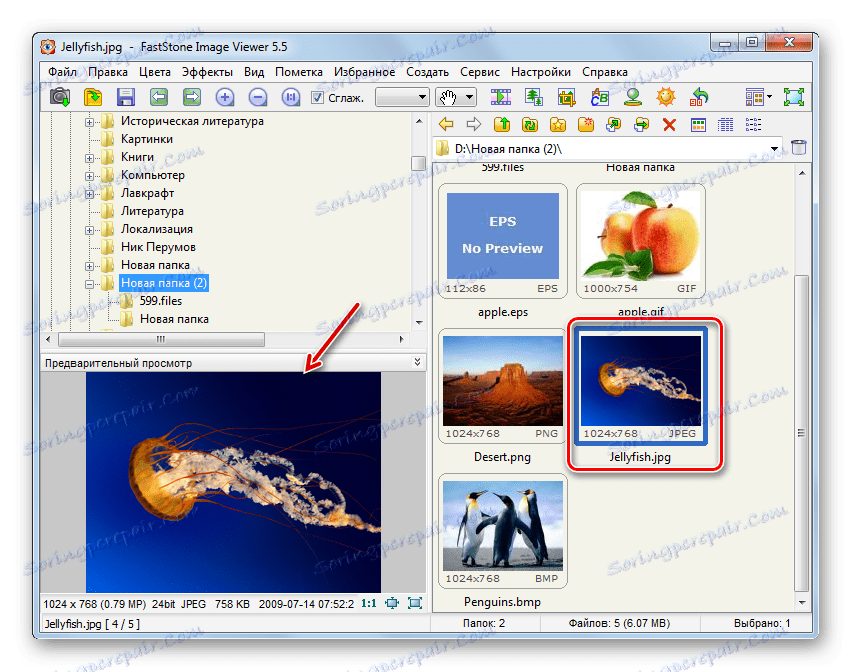
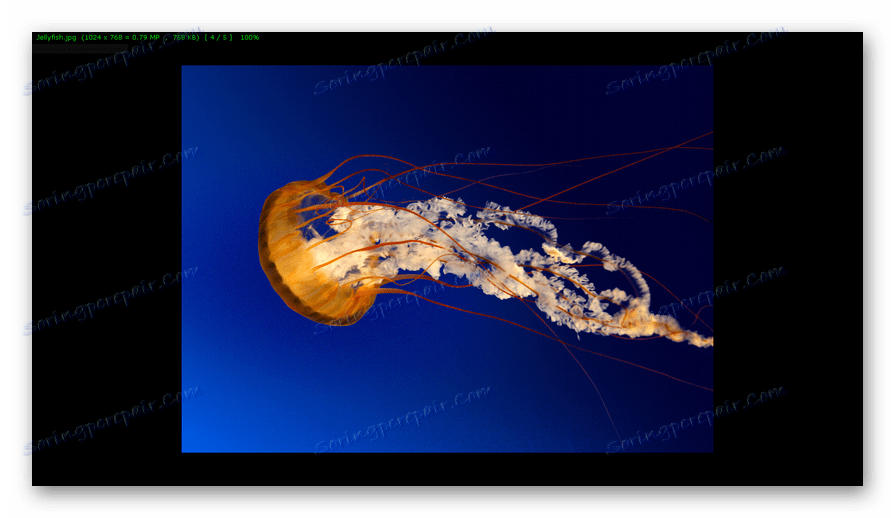
الطريقة الثالثة: FastPictureViewer
الآن سوف ندرس الإجراء الخاص بفتح JPG في عارض قوي FastPictureViewer .
- تفعيل البرنامج. انقر فوق "القائمة" وحدد "فتح الصورة" .
- يتم تنشيط نافذة الاختيار. باستخدامه ، أدخل مجلد الموقع الخاص بالصورة. انقر فوق الزر "فتح" لتعيين الصورة.
- يتم عرض الصورة في FastPictureViewer.
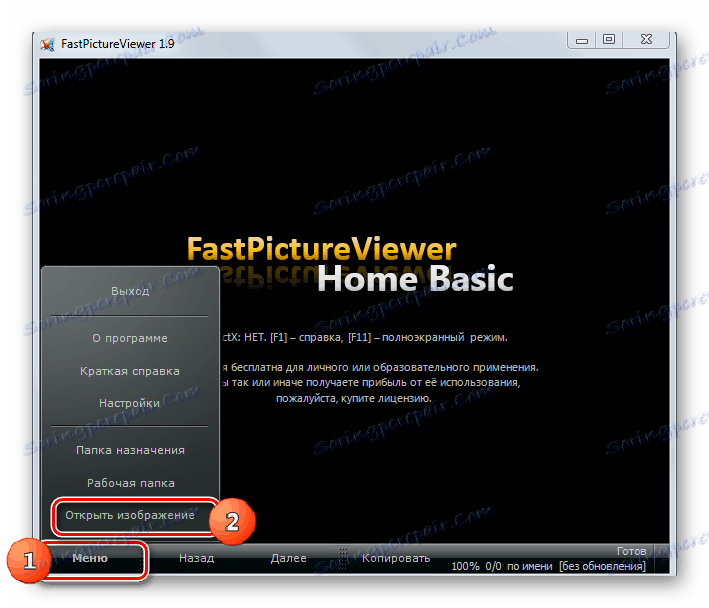
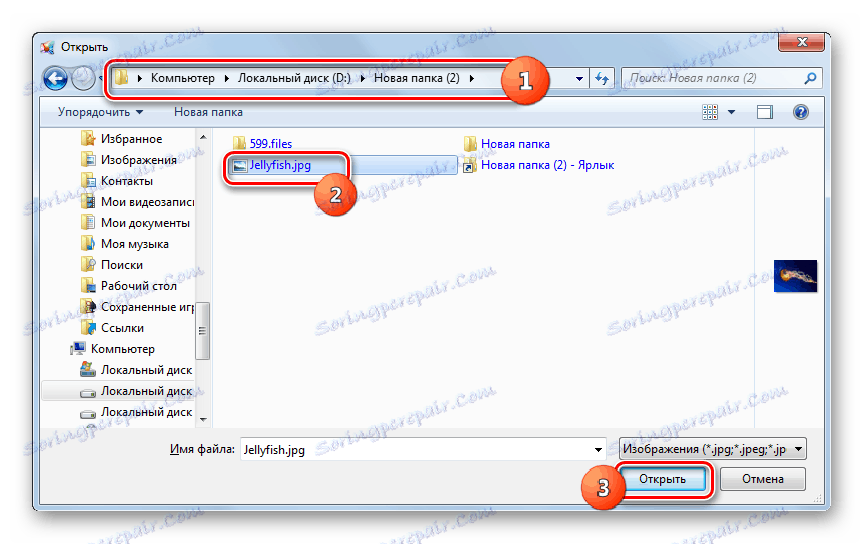
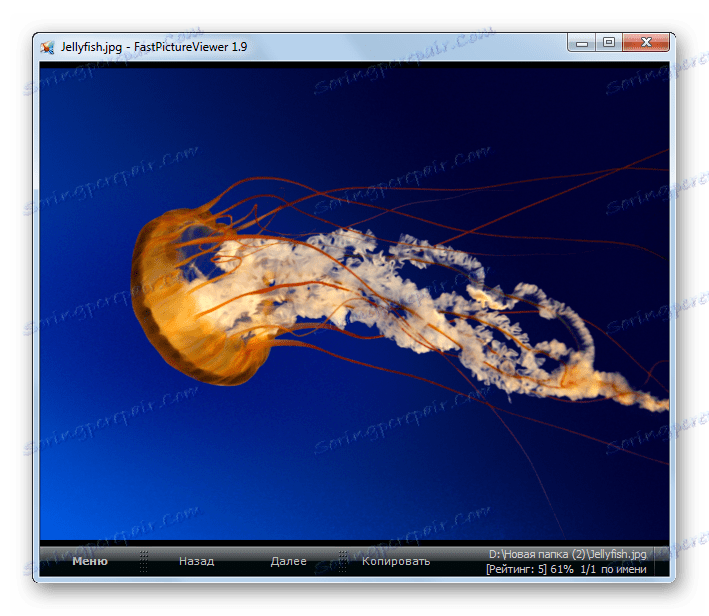
العيب الرئيسي للطريقة هو أن الإصدار المجاني من FastPictureViewer لديه بعض القيود.
الطريقة الرابعة: Qimage
يدعى آخر عارض الصور متعدد الوظائف ، والتي سيتم النظر في قدراتها لفتح JPG سننظر ، كيماغي .
- ابدأ في Qimage. باستخدام قائمة التنقل على الجانب الأيسر من النافذة ، انتقل إلى المجلد الذي يحتوي على ملف JPG المستهدف. ضمن قائمة التنقل هذه ، يتم عرض جميع ملفات الصور المضمنة في الدليل المحدد. لبدء عرض الملف المطلوب ، ابحث عنه ثم انقر فوقه.
- سيتم فتح صورة JPG في shell Qimage.
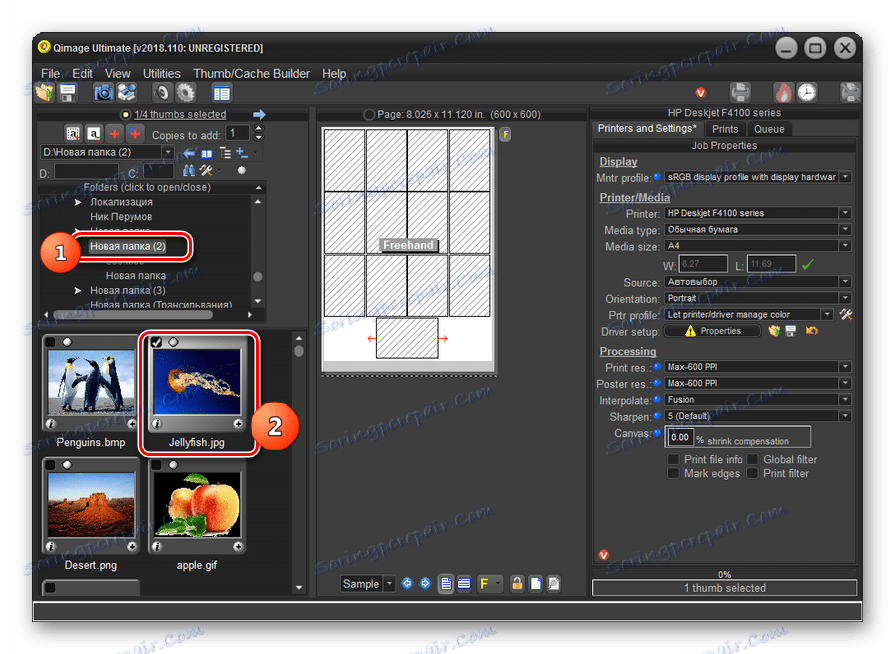
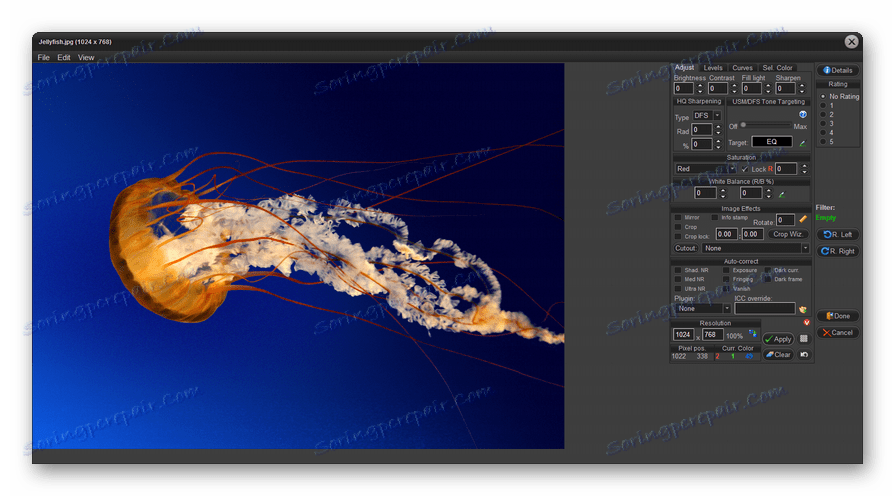
تتمثل عيوب هذه الطريقة في أن الفترة المجانية لاستخدام برنامج Qimage هي 14 يومًا فقط ، وواجهة التطبيق باللغة الإنجليزية ، بالإضافة إلى طريقة فتح ملف غير شائع تمامًا لمعظم المستخدمين.
الطريقة الخامسة: الأعرج
الآن من مشاهدي الصور ، دعنا ننتقل إلى المحررين البيانيين. لنبدأ بمراجعة الخوارزمية لفتح كائن JPG من البرنامج أعرج .
- افتح الأعرج. انقر فوق "ملف" وانتقل إلى "فتح" .
- يتم إطلاق قذائف البحث والاكتشاف. باستخدام قائمة التنقل الموجودة على الجانب الأيسر من النافذة ، انتقل إلى القرص الذي يحتوي على JPG. أدخل الدليل المطلوب ، وبعد وضع علامة على ملف الصورة ، انقر فوق "فتح" .
- سيتم عرض الصورة عبر واجهة Gimp.
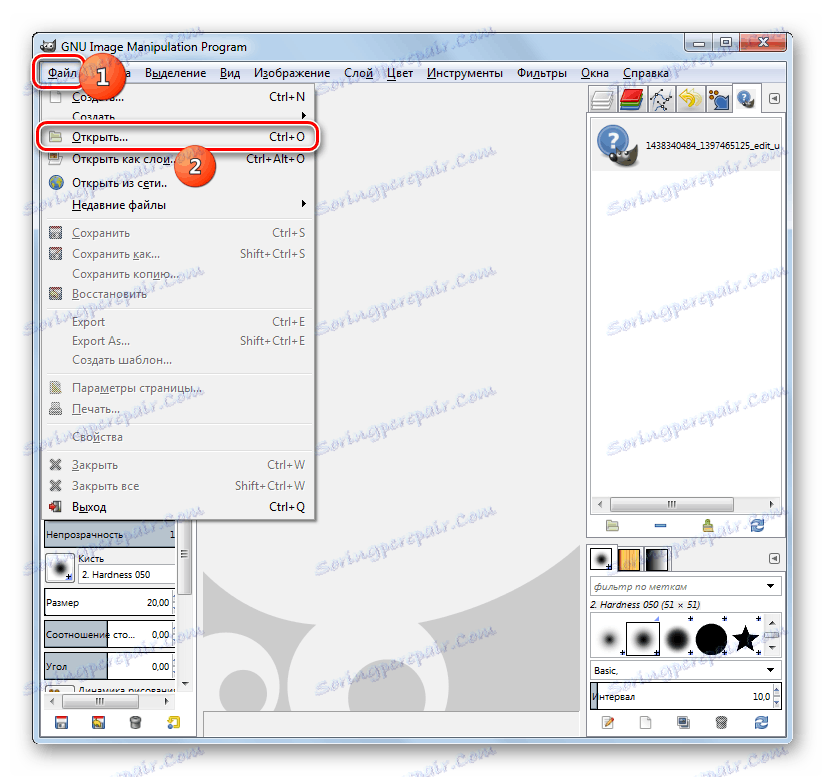
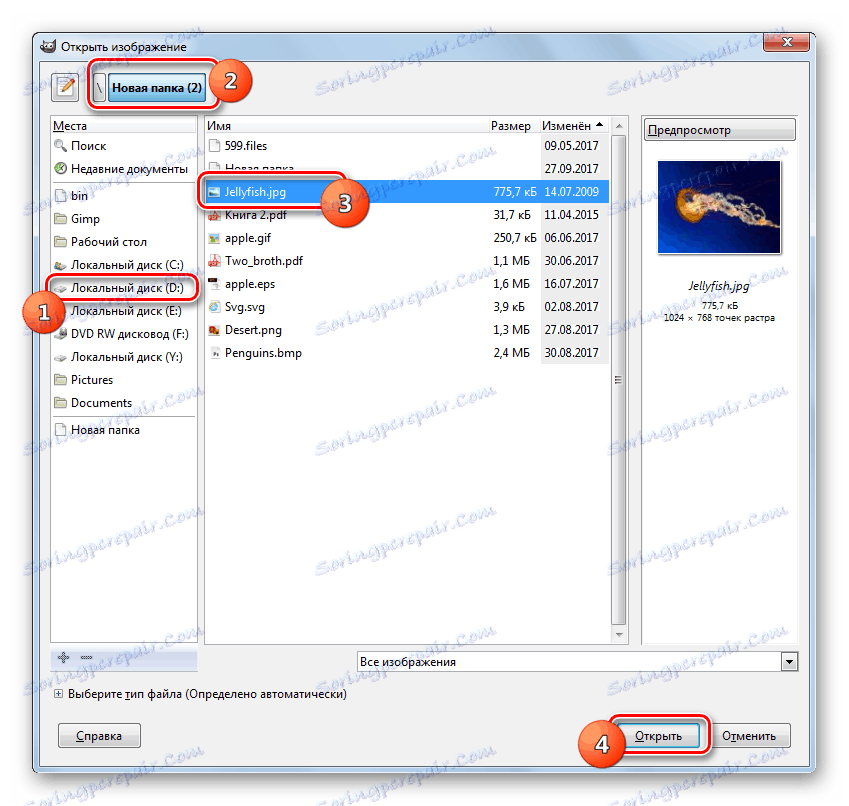

الطريقة 6: Adobe Photoshop
محرر الرسومات التالي ، الذي نصف فيه عملية فتح صورة الشكل المدروس ، سيكون الأسطوري فوتوشوب .
- افتح Photoshop. تقليديا ، انقر فوق "ملف" و "فتح" .
- نافذة الاختيار تبدأ. اذهب إلى حيث JPG. بعد وضع علامة على الملف ، استخدم "فتح" .
- يفتح مربع الحوار حيث سيتم الإبلاغ عن معلومات حول غياب ملف تعريف لون مضمن. فقط انقر فوق "موافق" في ذلك .
- تفتح الصورة في Photoshop.
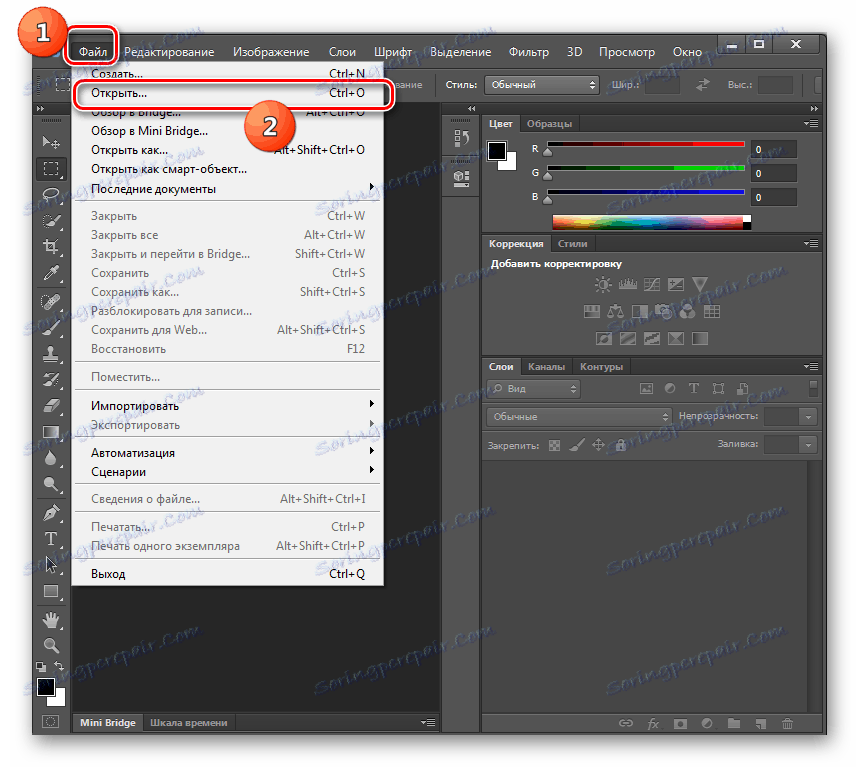
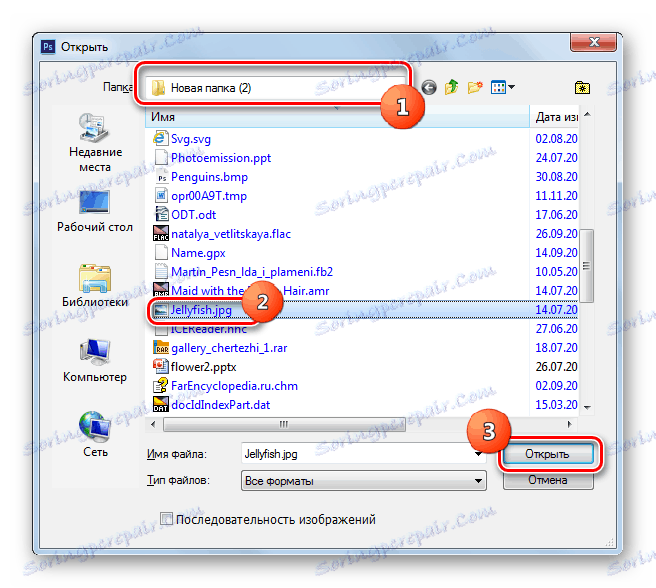
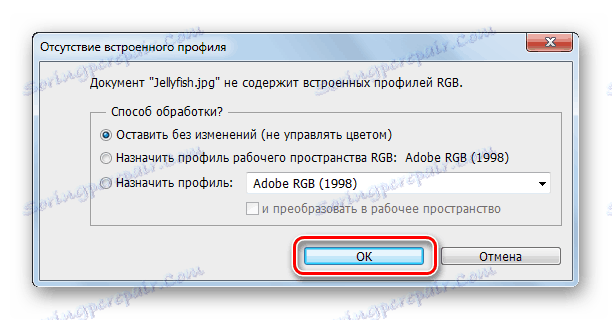

بخلاف الطريقة السابقة ، فإن هذا الخيار له عيوب أن Photoshop برنامج مدفوع.
الطريقة 7: عارض عالمي
هناك مجموعة منفصلة من البرامج هي مشاهدي المحتوى العالميين ، والتي تنتمي إليها المشاهد العالمي ، قادرة على عرض وصور JPG.
- بدء تشغيل Universal Viewer. انقر على أيقونة "فتح" على شريط الأدوات ، والتي تحتوي على شكل مجلد.
- بعد تشغيل نافذة الاختيار ، انتقل إلى موقع JPG. بمناسبة الصورة ، استخدم "فتح" .
- يفتح الملف في العارض العالمي.
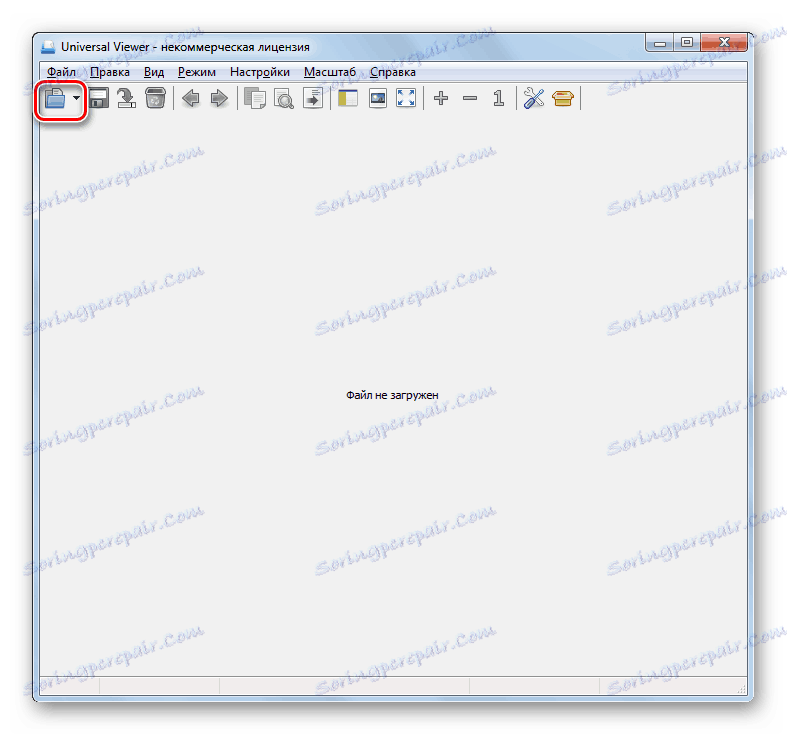
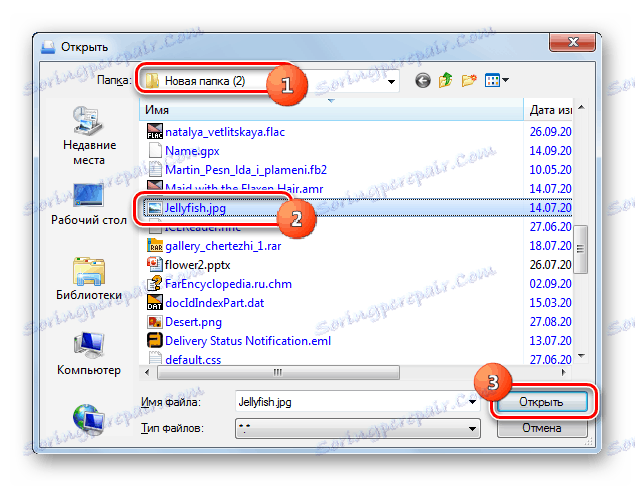
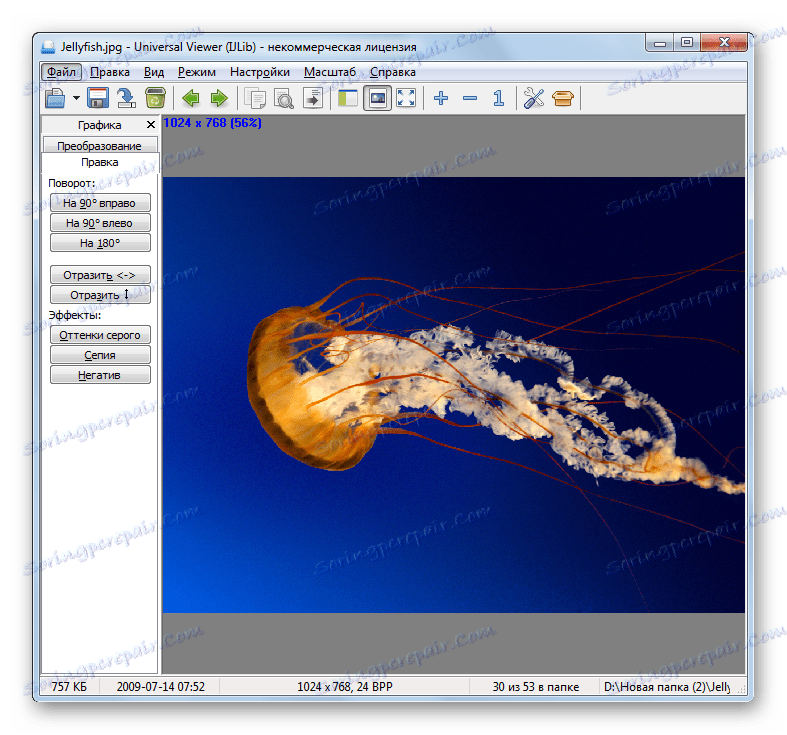
الطريقة 8: فيفالدي
يمكن فتح JPG مع أي متصفح حديث على سبيل المثال فيفالدي .
- بدء فيفالدي. انقر على الشعار في الزاوية العلوية اليسرى من المتصفح. في القائمة التي تظهر ، انقر فوق "ملف" ، ومن قائمة إضافية اختر "فتح" .
- تظهر نافذة اختيار ، والتي رأيناها في برامج أخرى تم دراستها في وقت سابق. أدخل موقع الصورة. وضع علامة عليه ، انقر فوق "فتح" .
- سيتم عرض الصورة في فيفالدي.
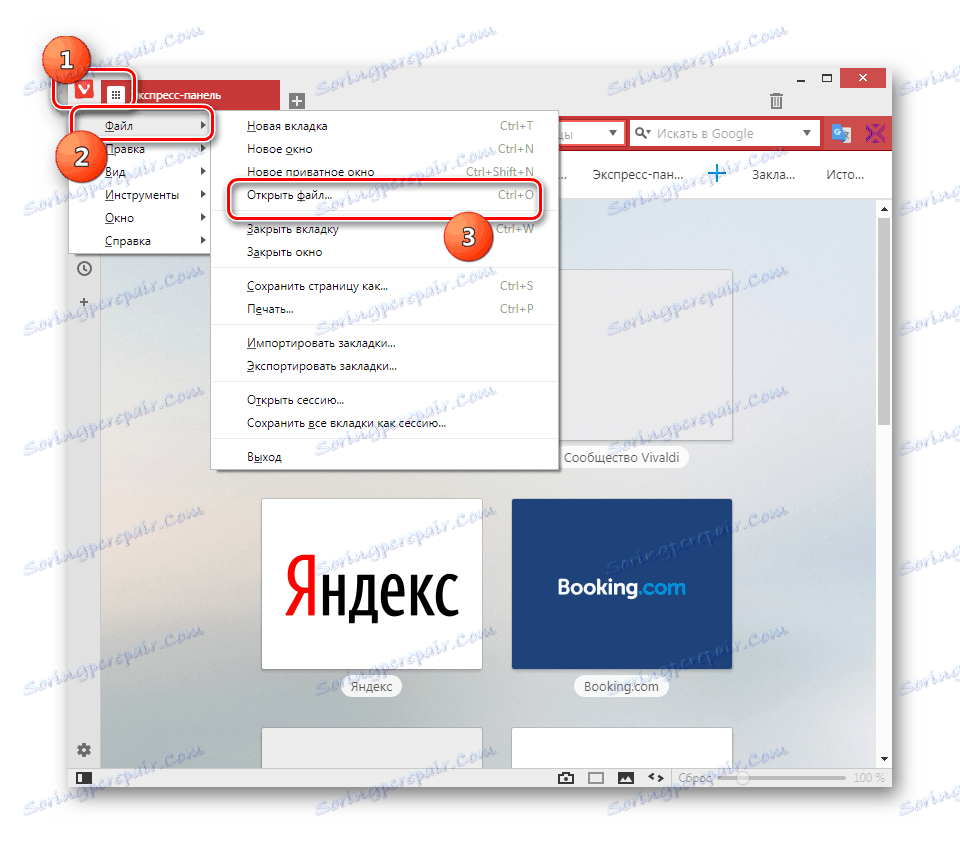
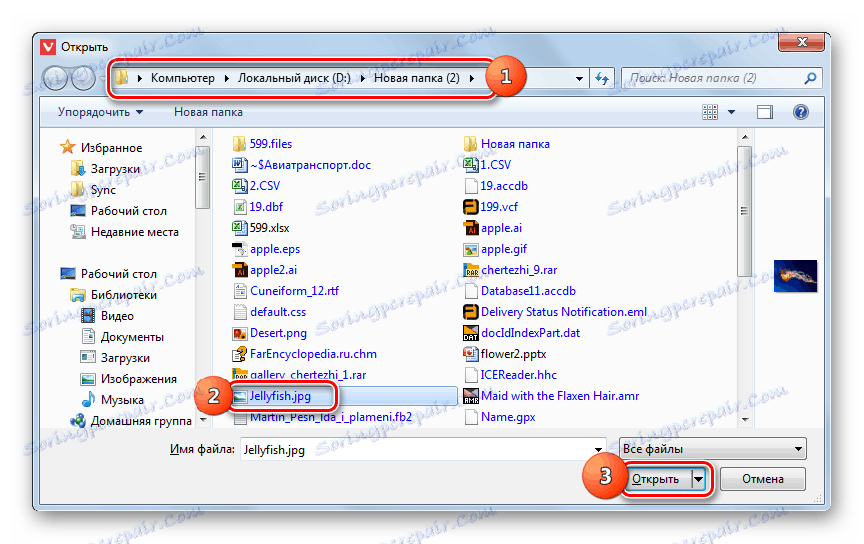
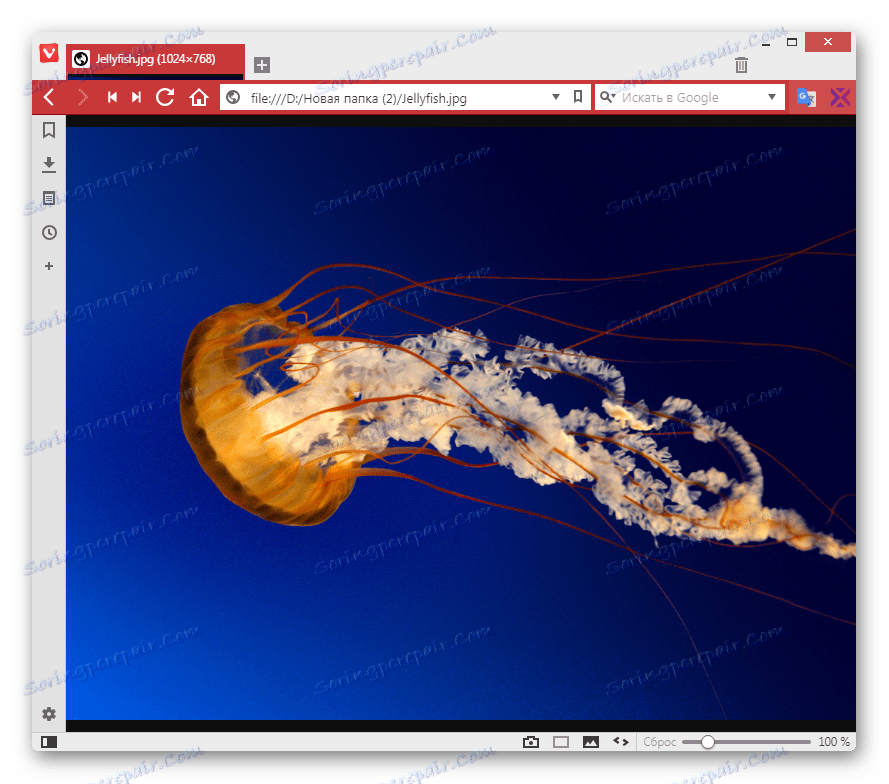
الطريقة 9: الرسام
إلى جانب برامج الجهات الخارجية ، يمكن أيضًا فتح صور JPG بواسطة أدوات نظام التشغيل المضمنة ، على سبيل المثال ، استخدام عارض الصور الرسام.
- افتح الطلاء. في كثير من الأحيان ، يتم تنفيذ هذه المهمة من خلال القائمة "ابدأ" بالنقر فوق اسم التطبيق في الدليل "القياسي" .
- بعد فتح البرنامج ، انقر فوق الرمز الذي يتم وضعه على يسار علامة التبويب الصفحة الرئيسية .
- انقر فوق "فتح" .
- في نافذة تحديد الصورة التي تفتح ، انتقل إلى موقع JPG. بمناسبة الصورة وتطبيق "فتح" .
- يتم عرض الصورة في Paint.

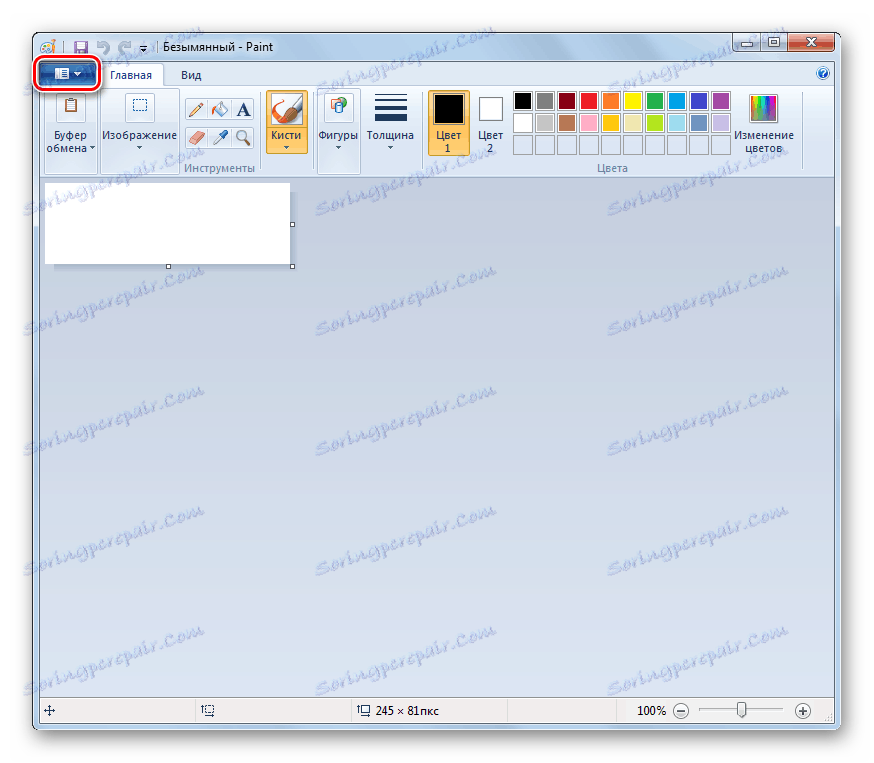
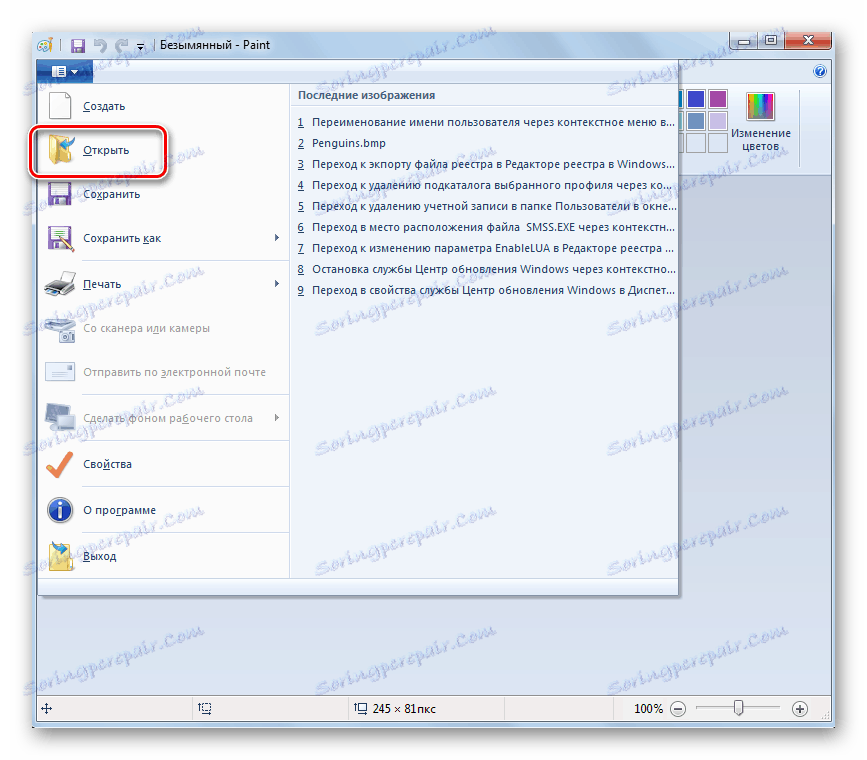
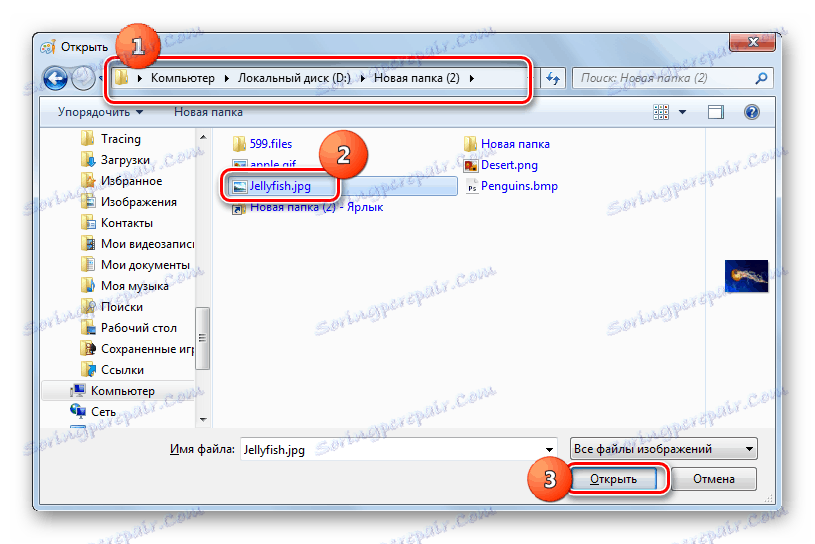
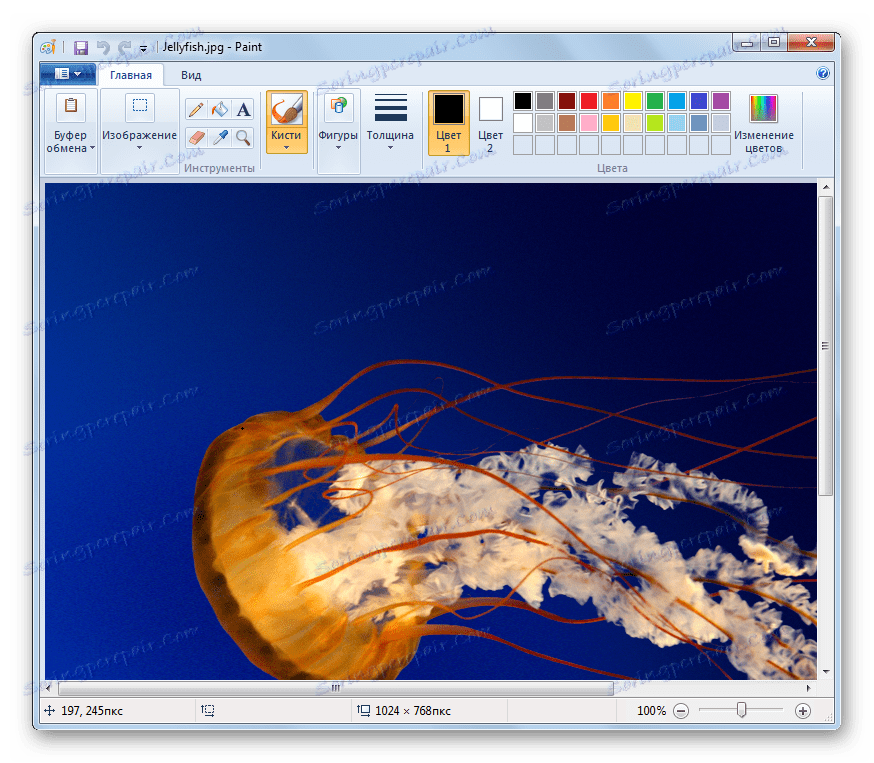
الطريقة العاشرة: أداة Windows لعرض الصور
تسمى أداة Windus المدمجة الأخرى التي يمكنك عرض JPG بها ، "عرض الصور" .
- يختلف الإجراء الخاص بفتح رسم بمساعدة الأداة المساعدة المحددة من تلك الخوارزميات التي تم اعتبارها في الطرائق السابقة. بادئ ذي بدء ، تحتاج إلى فتح "مستكشف" .
- افتح دليل موقع JPG. انقر فوق كائن الصورة بزر الماوس الأيمن. اختر من القائمة "فتح باستخدام ..." . في القائمة الإضافية التي تظهر ، انقر فوق عنصر "عرض صور Windows" .
- سيتم عرض الصورة في نافذة الأداة المساعدة المحددة.
![يتم فتح صور JPG في عارض صور Windows]()
وتجدر الإشارة إلى أن وظيفة هذه الأداة للعمل مع JPG لا تزال منخفضة بشكل كبير بالمقارنة مع مشاهدي الطرف الثالث ، وحتى أكثر المحررين البيانية.

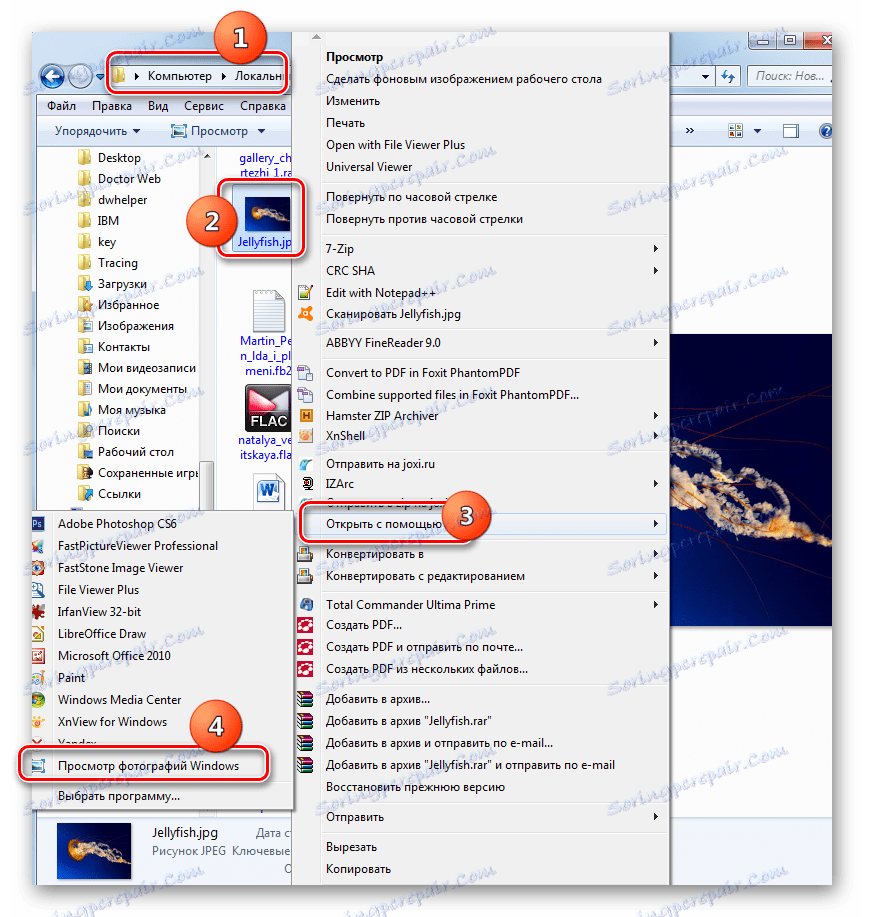
يوجد عدد كبير من البرامج المختلفة القادرة على فتح صور JPG. في هذه المقالة ، تم وصف أشهرها فقط. يتم تحديد اختيار منتج برنامج معين ، بالإضافة إلى تفضيلات المستخدم الخاصة ، أيضًا من خلال المهام التي يقوم بتعيينها. على سبيل المثال ، من أجل المشاهدة العادية للصور ، من الأفضل استخدام المشاهدين ، ولكن لإجراء تغييرات كبيرة ، ستحتاج إلى تطبيق أحد برامج تحرير الصور. بالإضافة إلى ذلك ، إذا لم يكن لديك البرنامج الصحيح في متناول يدك ، يمكنك استخدام برامج إضافية لعرض JPG ، على سبيل المثال ، المتصفحات. على الرغم من ذلك ، في وظائف Windows هناك برامج مضمنة لعرض وتحرير الملفات بالملحق المحدد.